Sisällysluettelo
Jos Windows 10/11 ei pysty asentamaan KB5012170-päivitystä virheellä 0X800f0922, jatka lukemista alla ongelman korjaamiseksi.
Microsoftin mukaan tietoturvapäivitys KB5012170 tekee parannuksia Secure Boot DBX:ään Windows 10/11- ja Windows Server 2012/2022 -versioissa, mutta se saattaa epäonnistua asennuksessa joihinkin laitteisiin, joissa on vanhempia UEFI-firmware-versioita, ja antaa virheilmoituksen "Failed to install -0X800f0922".

Kuinka korjata Windows Update -virhe 0X800f0922, kun yrität asentaa KB5012170-päivityksen Windows 10/11:ssä.
Menetelmä 1. Päivitä UEFI BIOS uusimpaan versioon.
Mene laitevalmistajan tukisivustolle ja tarkista, onko UEFI BIOS:n uudempi versio saatavilla. Jos on, lataa ja asenna se ja katso sitten, onko ongelma ratkaistu.
Menetelmä 2. Poista Secure Boot käytöstä BIOS-asetuksissa.
Jotkut käyttäjät ilmoittivat, että Windows Update -virhe 0X800f0922 korjaantui, kun BIOS-asetuksista poistettiin Secure Boot -ominaisuus käytöstä. Näin voit tehdä:
1. Virta pois päältä tietokoneellesi.
2. Virta päälle tietokoneen uudelleen ja kun näet valmistajan logon, paina vastaavaa näppäintä siirtyäksesi BIOS-asetuksiin (esim. F2, F10, F8, F12 tai Del). *.
Huomautus: BIOSiin syötettävä avain vaihtelee valmistajittain.
3. Siirry BIOSissa kohtaan Turvallisuusvaihtoehdot , löytää Suojattu käynnistys asetus ja Poista käytöstä se.*
Huomautuksia:
1. Jos Suojattu käynnistys on jo disabled sitten enable ja sitten Tyhjennä kaikki suojausavaimet (tai Nollaa Secure Boot -avaimet tehdasasetuksiin). Tallenna ja poistu ja yritä asentaa päivitys.
2. Joillakin valmistajilla "Secure Boot" -vaihtoehto löytyy valikosta "Secure Boot". Saapas välilehti tai Järjestelmän konfigurointi välilehti.
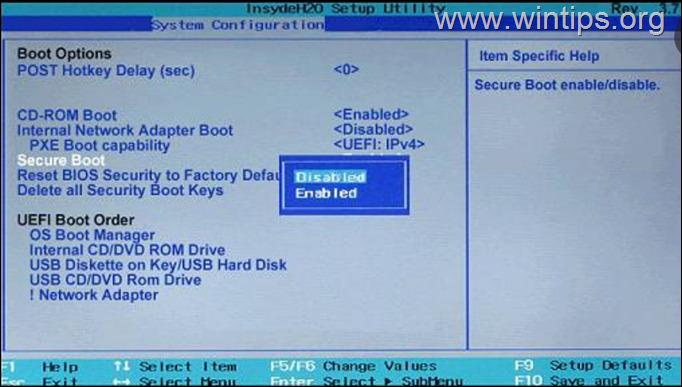
4. Tallenna ja poistu BIOS-asetuksista.
5. Käynnistä Windows ja yritä asentaa KB5012170-päivitys uudelleen. Jos asennus onnistuu, jatka ja asenna KB5012170-päivitys uudelleen. enable ... Suojattu käynnistys BIOSissa ja jatka työtäsi. Jos ei, jatka seuraavaan menetelmään.
Menetelmä 3. Pakota Windows lataamaan Windows Update uudelleen.
Toinen tapa korjata KB5012170-päivityksessä esiintyvä virhe 0X800f0922 on pakottaa Windows lataamaan kaikki saatavilla olevat päivitykset uudelleen tyhjästä:
1. Paina samanaikaisesti Windows  + R näppäimillä voit avata komentoruudun.
+ R näppäimillä voit avata komentoruudun.
2 . Kirjoita komentoruutuun run: services.msc ja paina Astu sisään.
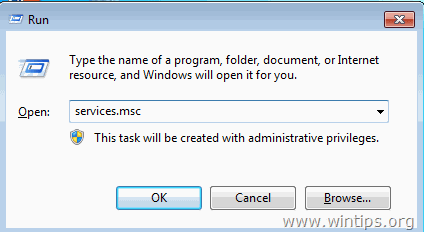
3. Klikkaa hiiren oikealla painikkeella Windows Update palvelu ja valitse Stop .
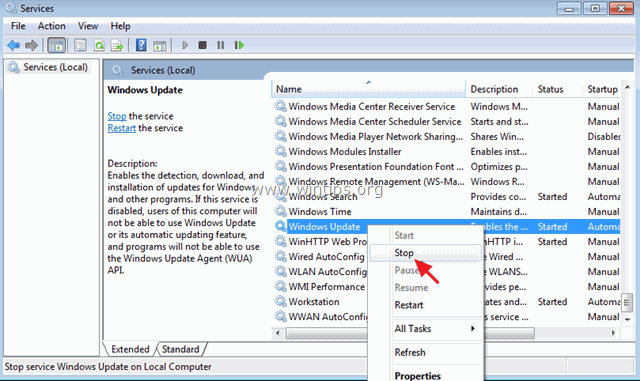
4. Avaa Windows Explorer ja siirry osoitteeseen C:\Windows kansio.
5. Valitse ja Poista " SoftwareDistribution " folder.*
(Klikkaa Jatka "Folder Access Denied" -ikkunassa).
Huomautus: Seuraavan kerran, kun Windows-päivitys suoritetaan, uusi tyhjä SoftwareDistribution Windows luo automaattisesti kansion päivitysten tallentamista varten.
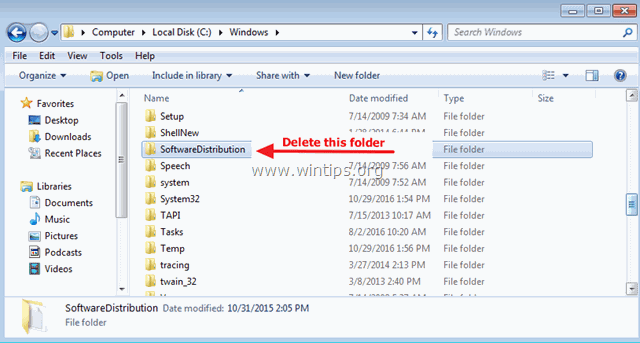
6. Käynnistä uudelleen tietokoneellesi.
7. Siirry osoitteeseen Aloita > Asetukset > Päivitys ja turvallisuus ja Tarkista ja asenna Windows-päivitykset.
Menetelmä 4. Korjaa virhe 0X800f0922 asentamalla KB5012170 manuaalisesti.
1. Lataa päivitys KB5012170 Microsoft Update Catalogista Windows-versiosi mukaan.
2. Kun lataus on valmis, asenna päivitys kaksoisnapsauttamalla ladattua tiedostoa.
Menetelmä 5. Korjaa Windowsin korruptiovirheet DISM- ja SFC-työkaluilla.
1. Avaa komentokehote järjestelmänvalvojana. Voit tehdä sen seuraavasti:
1. Kirjoita Haku-kenttään: cmd or komentorivi
2. Napsauta hiiren oikealla painikkeella komentorivi (tulos) ja valitse Suorita järjestelmänvalvojana .
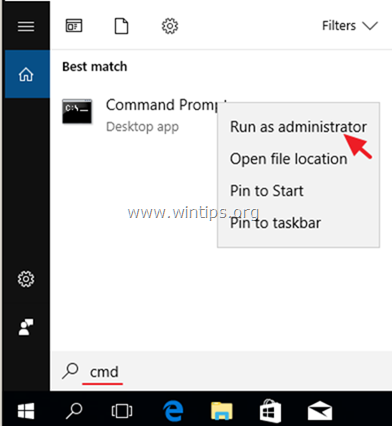
2. Kirjoita komentoriviikkunassa seuraava komento ja paina sitten painiketta Astu sisään:
- Dism.exe /Online /Cleanup-Image /Restorehealth /Puhdista kuvat /Restorehealth
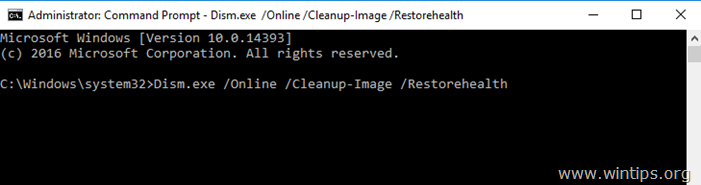
3. Ole kärsivällinen, kunnes DISM korjaa komponenttivaraston. Kun toiminto on valmis (sinulle pitäisi ilmoittaa, että komponenttivaraston vioittuminen on korjattu), anna tämä komento ja paina näppäintä Kirjoita :
- SFC /SCANNOW
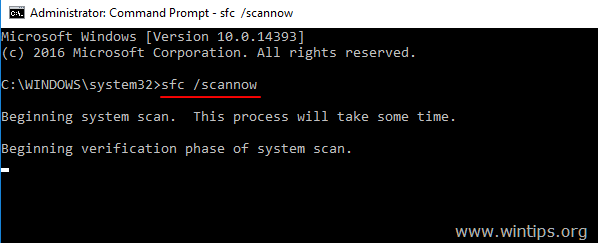
4. Kun SFC-skannaus on valmis, Käynnistä uudelleen tietokoneellesi.
5. Yritä päivittää järjestelmä uudelleen.
Menetelmä 6. Asenna KB5012170-päivitys Windows Update Assistant -apuohjelman avulla.
1. Noudata edellä olevan menetelmän 3 ohjeita poistaaksesi "SoftwareDistribution"-kansio ja hyödyttömät tiedostot.
2. Siirry Windows 10:n lataussivustolle ja napsauta painiketta Päivitä nyt nappi.
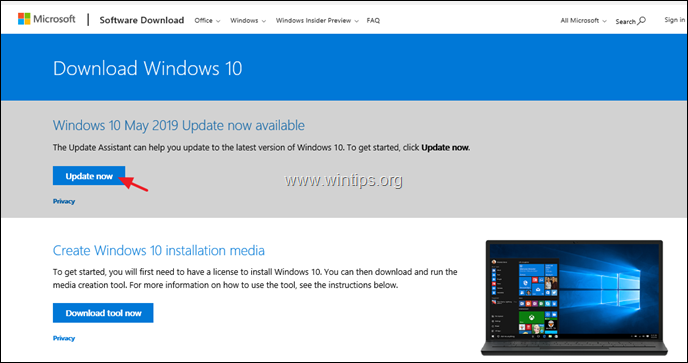
3. Kun sitä kysytään, napsauta Suorita "Windows10Upgrade9252.exe"-tiedostoa, jos haluat aloittaa asennuksen heti, tai napsauta Tallenna-painiketta, jos haluat suorittaa asennusohjelman myöhemmin.

4. Napsauta lopuksi Päivitä nyt painiketta ja noudata näytön ohjeita päivittääksesi järjestelmäsi Windows 10:n uusimpaan versioon 1903.
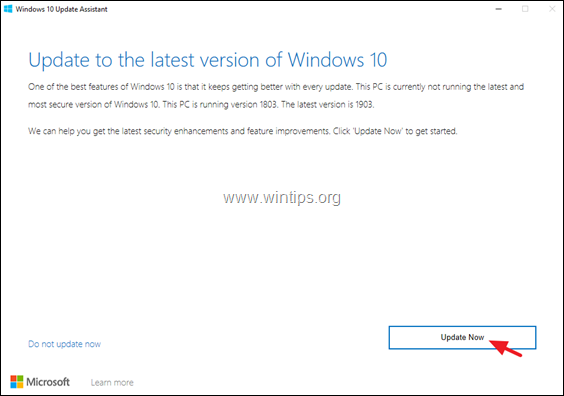
Siinä se! Mikä menetelmä toimi teillä?
Kerro minulle, jos tämä opas on auttanut sinua jättämällä kommentti kokemuksestasi. Tykkää ja jaa tätä opasta auttaaksesi muita.

Andy Davis
Järjestelmänvalvojan blogi Windowsista





